今回はFMV LIFEBOOK WA2/JのHDDをSSDへ換装します。
今回は2.5インチのHDDを2.5インチのSATASSDへと換装です。
富士通の重量級ノートPCはSSDの換装の作業難易度が非常に高いです。
通常のパソコンでは背面のネジを外すだけで交換できる所を富士通のノートパソコンはキーボードやトラックパッドを外す必要があるからです。
HDDが装着されているパソコンの動作改善は、SSDへと換装することで劇的に動作が改善する場合がございます。
今回はFMV LIFEBOOK WA2/J5の事例ではございますが、他の富士通製ノートパソコンでも同じような手順で交換可能な場合もあります。
作業難易度は高いですが、落ち着いて作業すれば初心者の方でも問題なく作業を終わらせることができます。
手順1:バッテリーを取り外す
まずはバッテリーを取り外します。
外し方自体は本体にも綺麗に記載されています。
①の部分を下に引き、②を右に押します。そして③のくぼみから上に持ち上げてバッテリーを外します。

↓外れました

手順2:背面のネジをすべて外す
次に背面のネジをネジを外していきます。重量級PCにありがちですがネジの数が多いです。
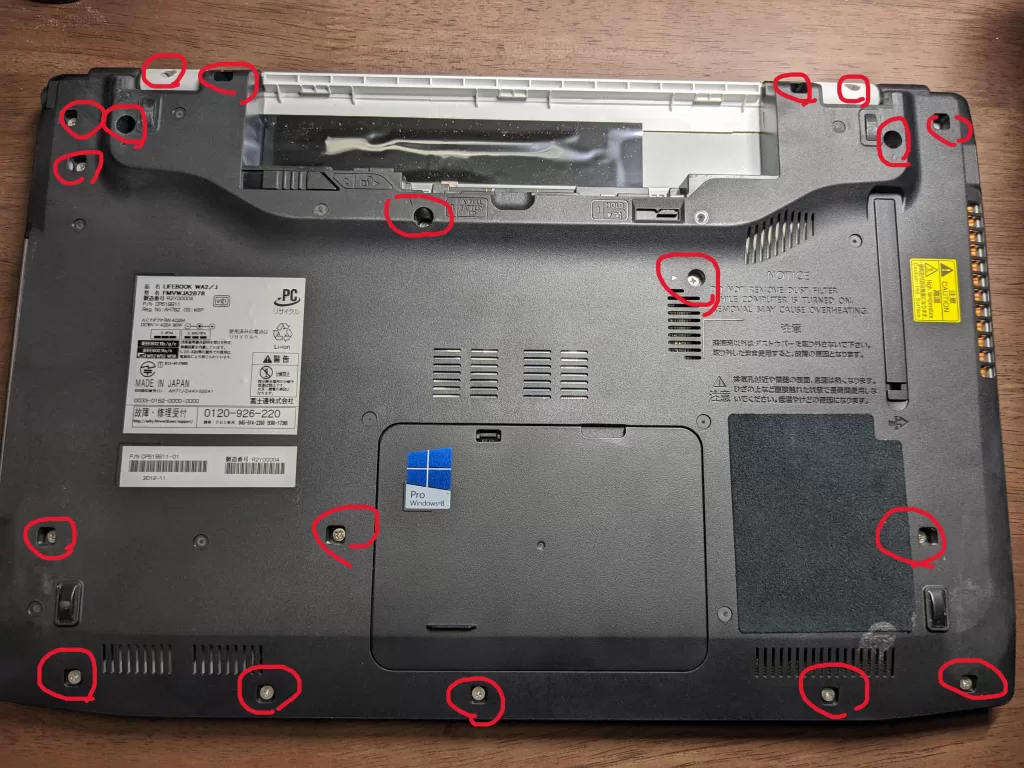
手順3:キーボードを外す
次はキーボードを外していきます
写真が正確でないので申し訳ないですが、赤丸の辺りにキーボードとボディーを接着する爪があります。画像に写っていない右の部分にもあります。
マイナスドライバー等細いものをねじ込んで上に持ち上げれば外れます。
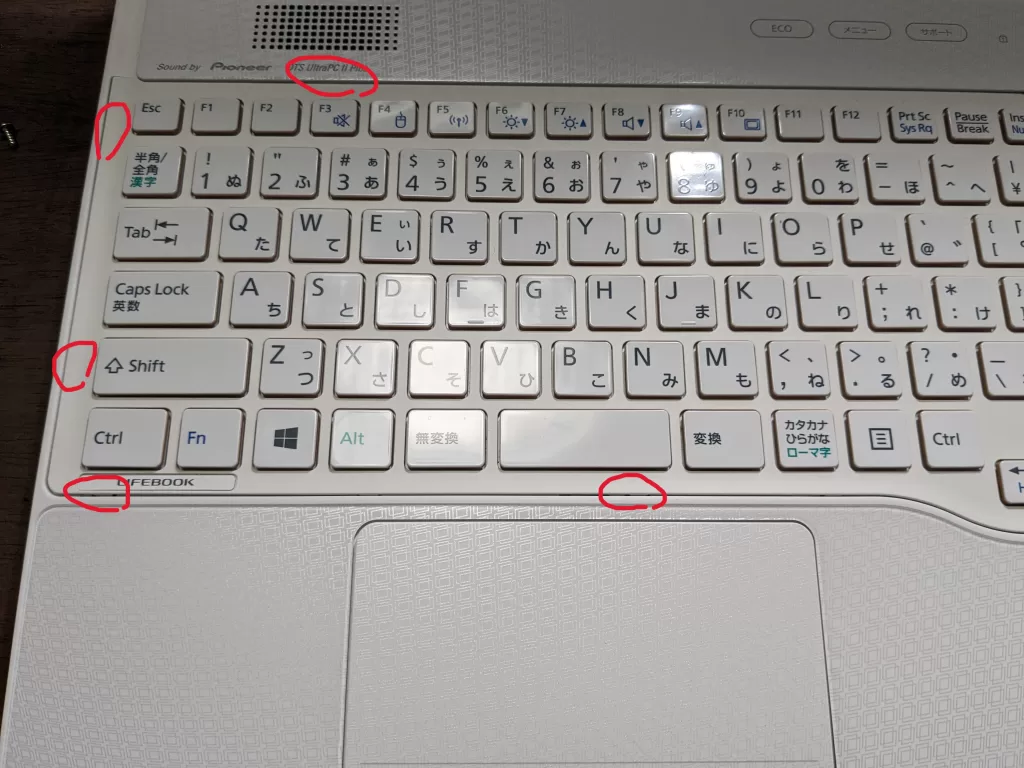
↓外れました

キーボードが外れたらネジとフラットケーブルを取り外します。
(一か所すでに外れています)

ケースを持ち上げるとHDDが見えてきます

手順4:HDDからSSDに換装する
HDDを取り外します。右側が繋がっているので左側に引っ張ります

カバーを取り外します

SSDにカバーを装着します

取り出した時の反対の動作で接続します。

あとは先程までおこなっていた手順を逆におこなえば作業完了です。お疲れ様でした。










